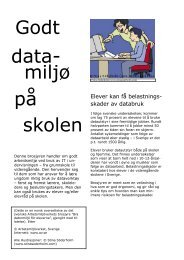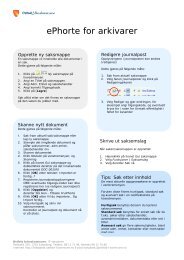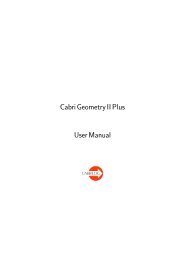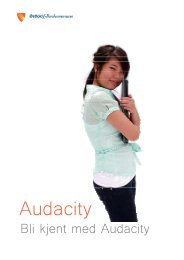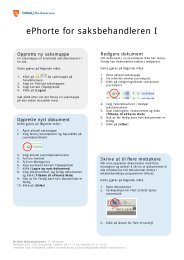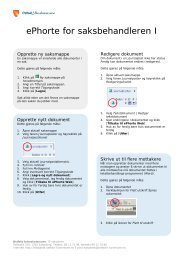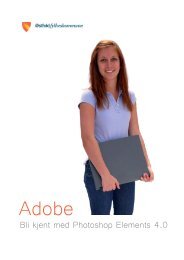bli kjent med ePhorte - v4.pdf - Brukerstøtte
bli kjent med ePhorte - v4.pdf - Brukerstøtte
bli kjent med ePhorte - v4.pdf - Brukerstøtte
Create successful ePaper yourself
Turn your PDF publications into a flip-book with our unique Google optimized e-Paper software.
Bli <strong>kjent</strong> <strong>med</strong> <strong>ePhorte</strong><br />
Avskriv innkomne<br />
Dersom det innkomne brevet ikke krever svar, brevet besvares <strong>med</strong> en telefonsamtale eller<br />
svaret skal sendes til en annen mottaker enn den som sendte det innkomne brevet, skal det<br />
innkomne brevet avskrives.<br />
1. Velg Ubesvarte på venstremenyen.<br />
2. Velg ønsket saksmappe<br />
3. Klikk på Rediger Journalpost<br />
4. Velg Besvar/Avskriv | avskriv JP<br />
5. Velg avskrivingsmåte<br />
6. Skriv eventuelt merknad<br />
7. Klikk [OK]<br />
Marker sak som ferdig<br />
Dersom det ikke er forventet mer korrespondanse i en sak, kan saken markeres som ferdig<br />
Dette gjøres på følgende måte:<br />
1. Åpne aktuell saksmappe<br />
2. Klikk på saksmappeikonet<br />
3. Velg Marker som ferdig<br />
Side 18 av 28